Innehållsförteckning
effektiv räntesats , som också kallas för Årlig ekvivalent ränta (AER) är den ränta som en person faktiskt betalar eller tjänar på en finansiell investering. Den bestäms genom att ta hänsyn till effekten av sammansättning under en viss tidsperiod. I den här artikeln kommer vi att diskutera 3 effektiva sätt att beräkna effektiv ränta i Excel med en formel.
Ladda ner övningsboken
Du kan ladda ner övningsboken här.
Formel för effektiv ränta.xlsx3 effektiva sätt att beräkna effektiv ränta i Excel med formel
I den här artikeln kommer vi att lära oss 3 sätt att beräkna den effektiva räntan på en investering i Excel med den rätta formeln. Först kommer vi att använda formeln för effektiv ränta. Därefter kommer vi att använda oss av funktionen EFFECT Vi kommer slutligen att använda en kalkylator för effektiv ränta för att göra jobbet. Vi kommer att använda följande exempel på dataset för att illustrera metoderna.
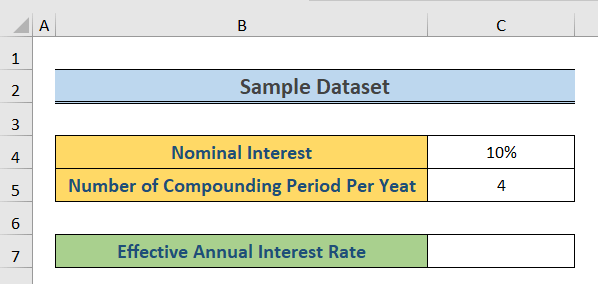
1. Användning av formeln för effektiv ränta
I den här metoden använder vi direkt formeln för effektiv ränta, som är följande
EAR=(1+i/n)^n-1
Här,
I = angiven årlig ränta eller nominell ränta
n = antal sammansättningsperioder per år
Steg:
- Välj först den C7 cell och skriv ner följande formel,
=(1+C4/C5)^C5-1 - Tryck sedan på Gå in på .
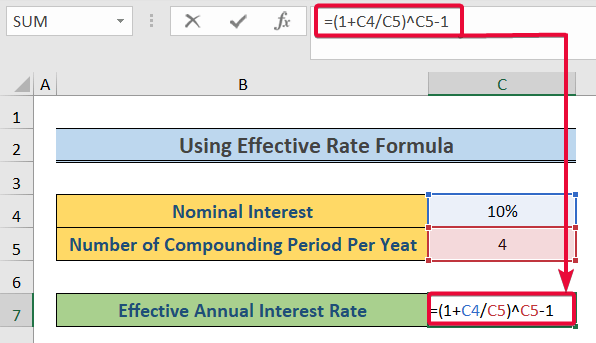
- Följaktligen får vi den EAR .
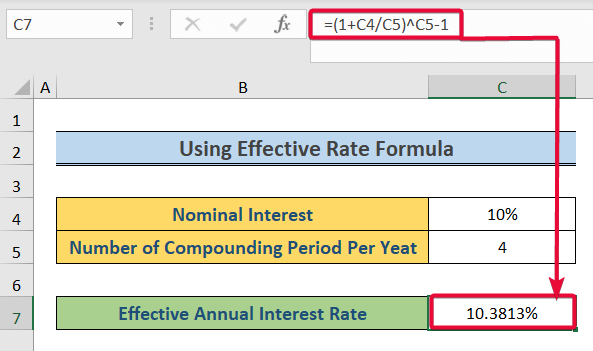
Läs mer: Hur man beräknar effektiv ränta på obligationer med Excel
2. Tillämpning av EFFECT-funktionen
Funktionen EFFECT är Excels standardfunktion för att beräkna den effektiva årsräntan. Den tar den nominella räntan och antalet sammansättningsperioder per år som argument.
Steg:
- Till att börja med väljer du C7 cell och skriv ned följande formel:
=EFFECT(C4,C5) - Tryck sedan på Gå in på .
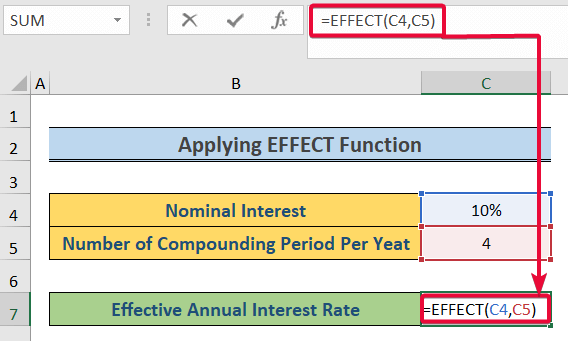
- Följaktligen erhåller vi följande EAR .
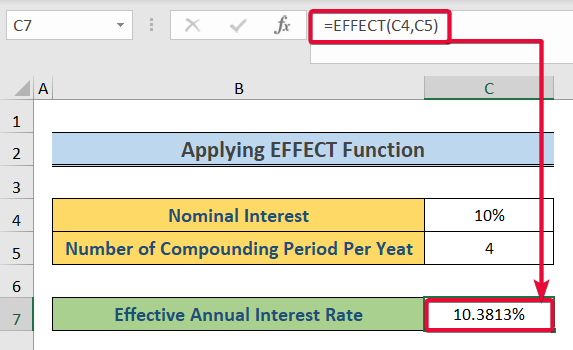
Läs mer: Nominell och effektiv ränta i Excel (2 praktiska exempel)
Liknande läsningar
- Beräkna framtida investeringsvärde med inflation, skatt och ränta
- Skapa en kalkylator för platt och reducerande räntesats i Excel
- Hur man använder formeln för nominell ränta i Excel
- beräkna periodisk ränta i Excel (4 sätt)
3. Användning av kalkylatorn för effektiv ränta
I den sista metoden kommer vi att använda en kalkylator för effektiv ränta för att utföra uppgiften. Vi har byggt en kalkylator baserad på en datatabell med uppgifter om antalet betalningar för en viss sammansättningsperiod.
Steg:
- Välj först den C4 cell och skriv ner den nominella kursen som krävs.
- I det här fallet är det 10%.
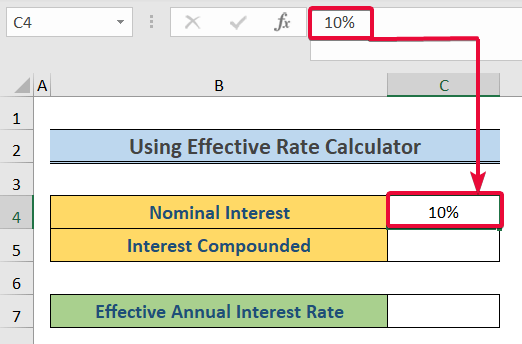
- Gå sedan till "Ränta sammansatt" box.
- I rullgardinslistan väljer du den period med vilken räntan ska räknas upp.
- I det här fallet väljer vi Kvartalsvis räntesats för sammansatt ränta.
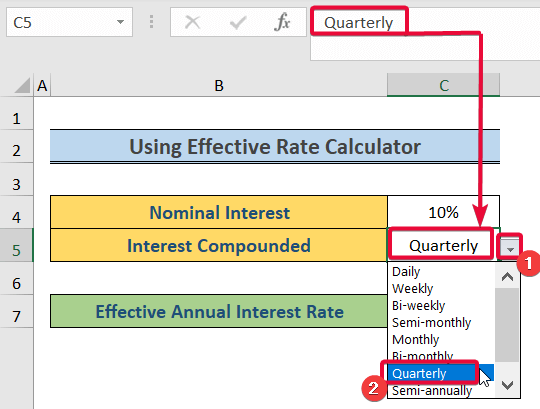
- Du får alltså en effektiv ränta.
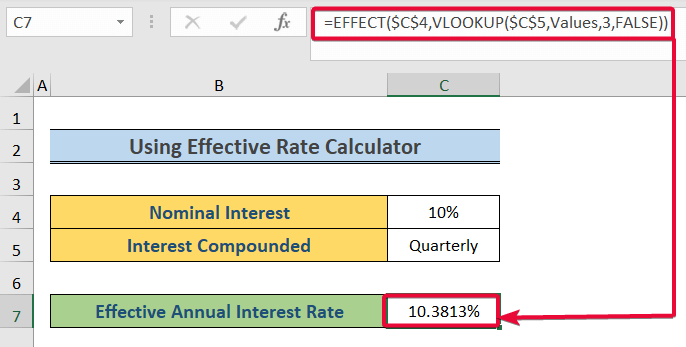
Vi har använt oss av VLOOKUP-funktionen för att skicka vidare npery Argumentet anger antalet betalningar per år. Funktionen VLOOKUP söker genom den Värden array i ett annat ark för att ta reda på värdet "Kvartalsvis" och returnerar värdet av 3:e kolumnen i den rad som är 4 i det här fallet.
Läs mer: Hur man beräknar ränta i Excel (3 sätt)
Vad är den effektiva räntan (EIR) eller den årliga motsvarande räntan (AER)?
Du har till exempel gått till en bank för att få ett lån på $10,000 . Banken har meddelat dig att deras ränta (räntesats eller årlig procentuell ränta) var 12% De nämnde också att räntan skulle räknas upp månadsvis. Hur mycket skulle du betala till banken efter ett år? Anta att du inte har betalat något till banken vid denna tidpunkt. Se stegen nedan. De visar tydligt begreppet effektiv årlig ränta.
Steg:
- Välj först den D8 och skriver följande formel,
=C8*($C$5/12) - Tryck sedan på Ente r .
- Följaktligen får du räntebeloppet för den första månaden på en $10,000 insättning, som är $100 .
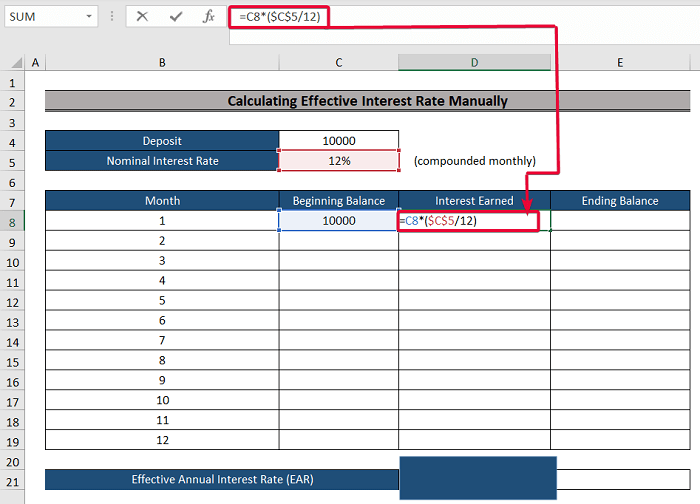
- Lägg sedan till den första insättningen och räntan i den E8 cell med följande formel:
=C8+D8 - Tryck sedan på Gå in på .
- Följaktligen får du den första månadens saldo, vilket är $10100 .
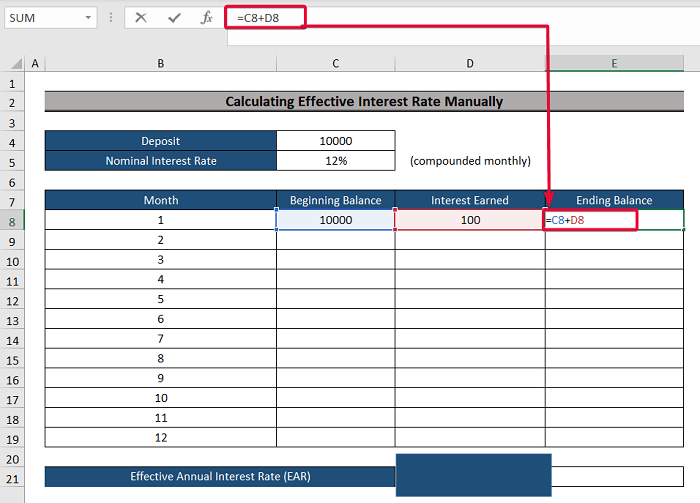
- Klistra nu in samma formel i C9 cell för att hitta den första balansen för nästa månad, som är $10100 .
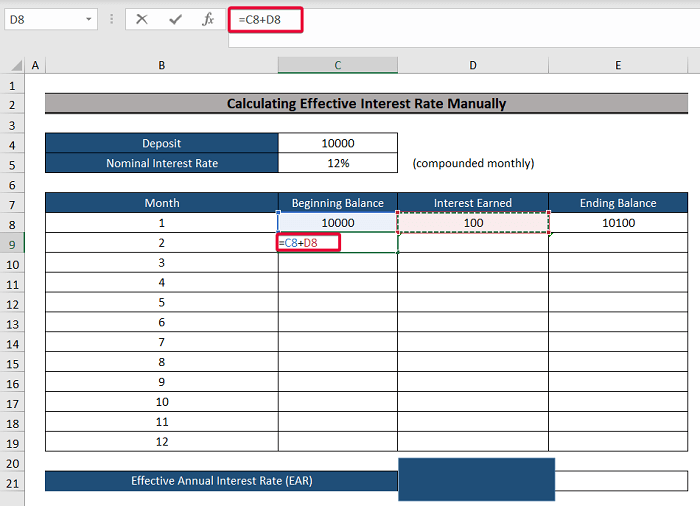
- Följ samma process för resten av årets månader för att slutligen få fram ett slutresultat på December , vilket också är årets slutbalans.
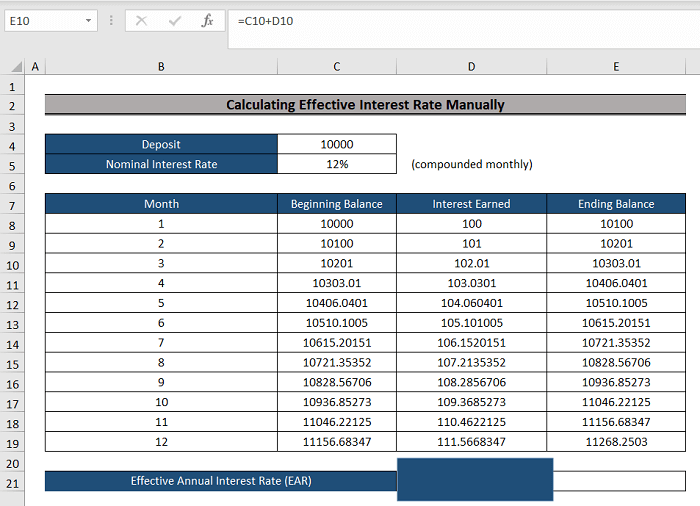
- Skriv sedan ned följande formel i E21 cell:
=(E19-C8)/C8 - Slutligen trycker du på Gå in på .
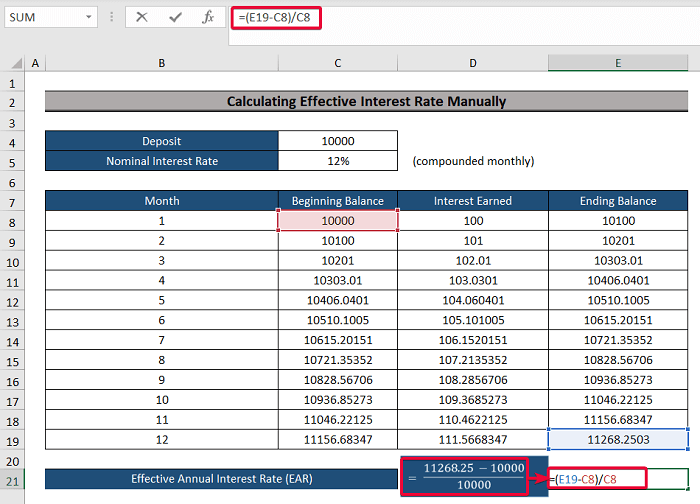
- Vi får alltså årets effektiva ränta.
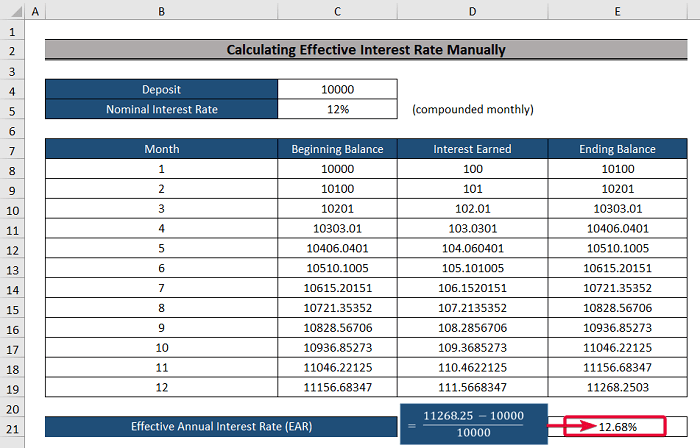
Slutsats
I den här artikeln har vi talat om tre praktiska sätt att beräkna den effektiva räntan. Dessa metoder hjälper användarna att beräkna sina effektiva räntor på rätt sätt.

